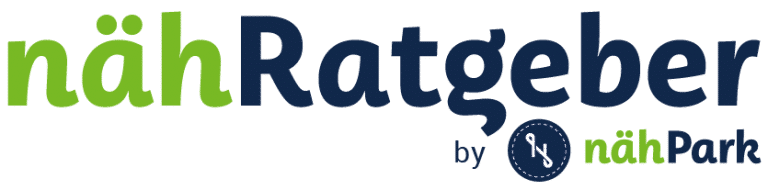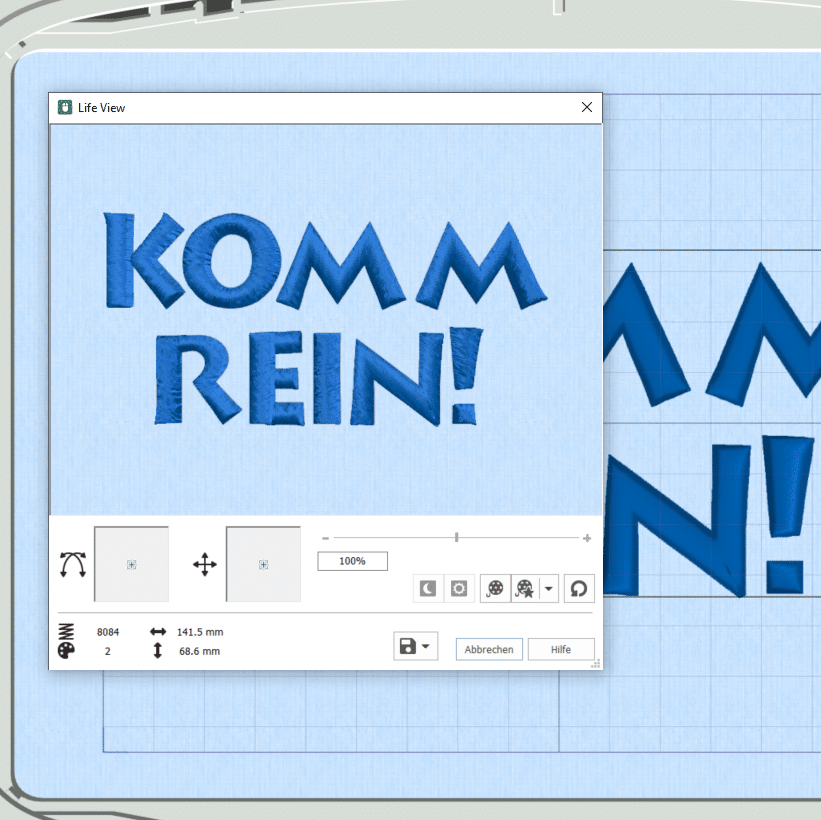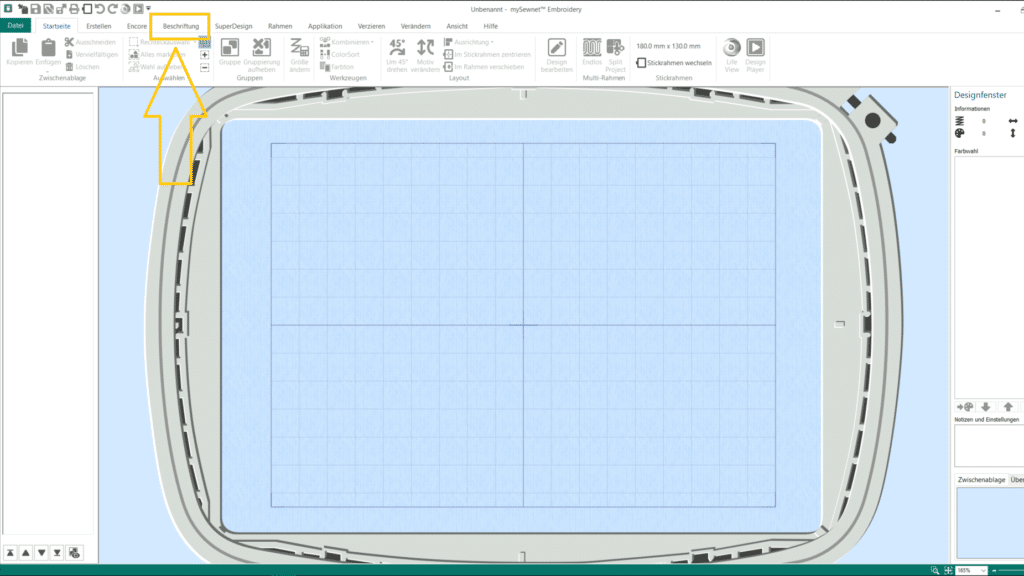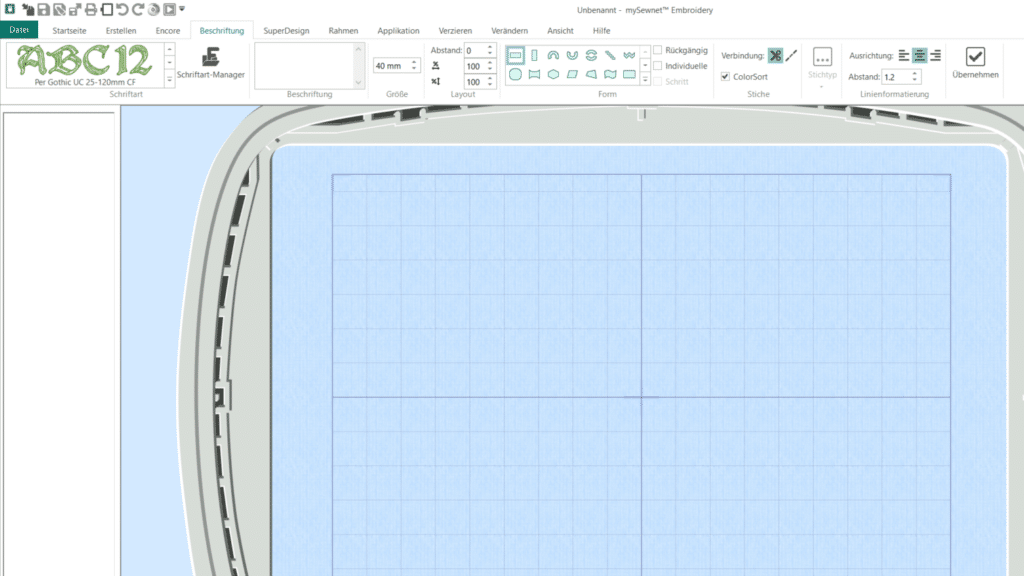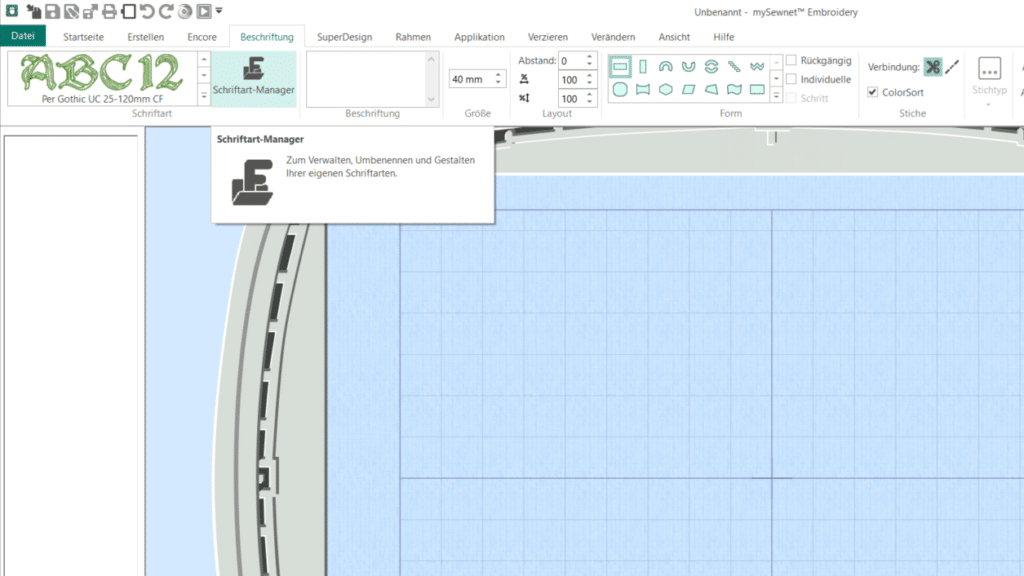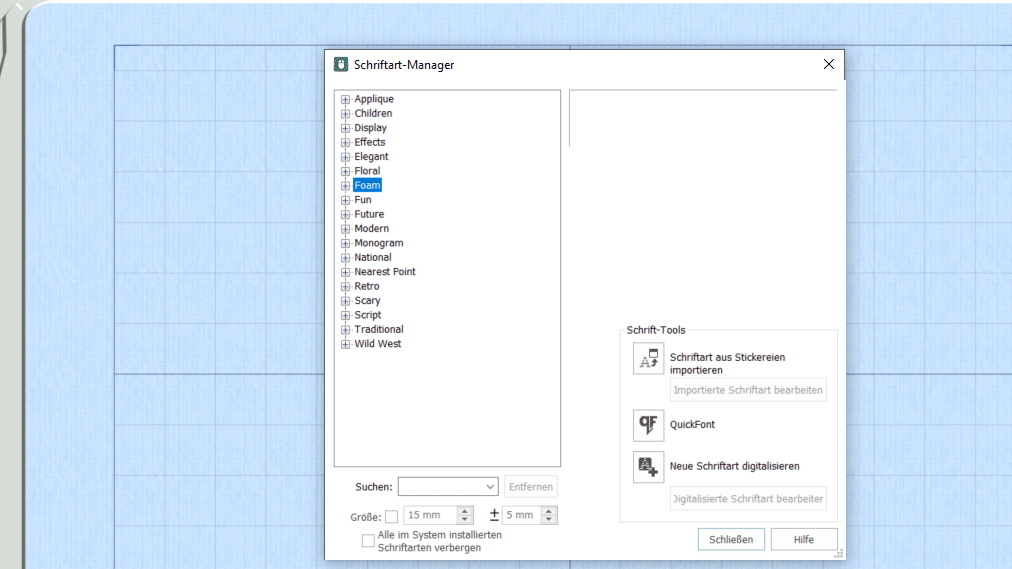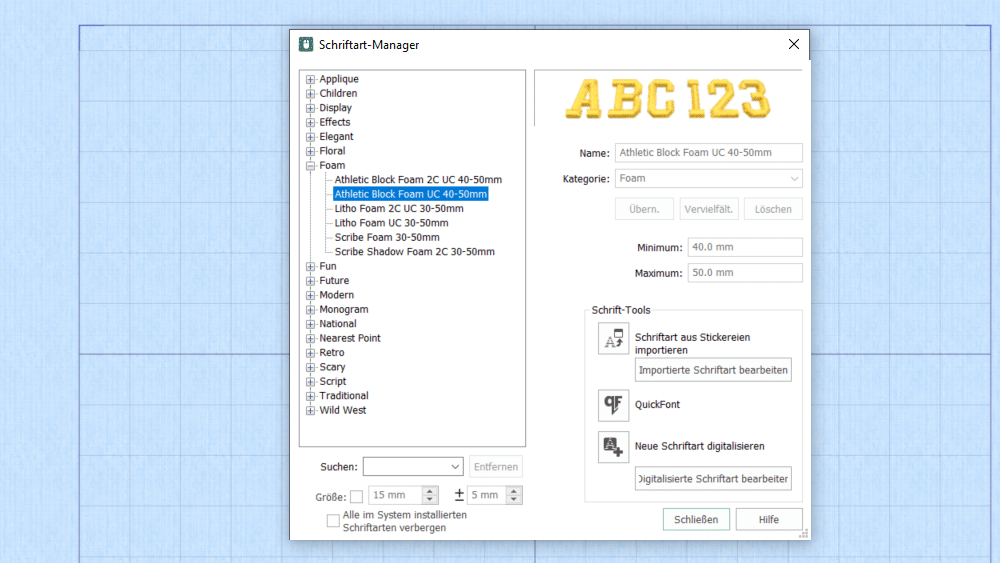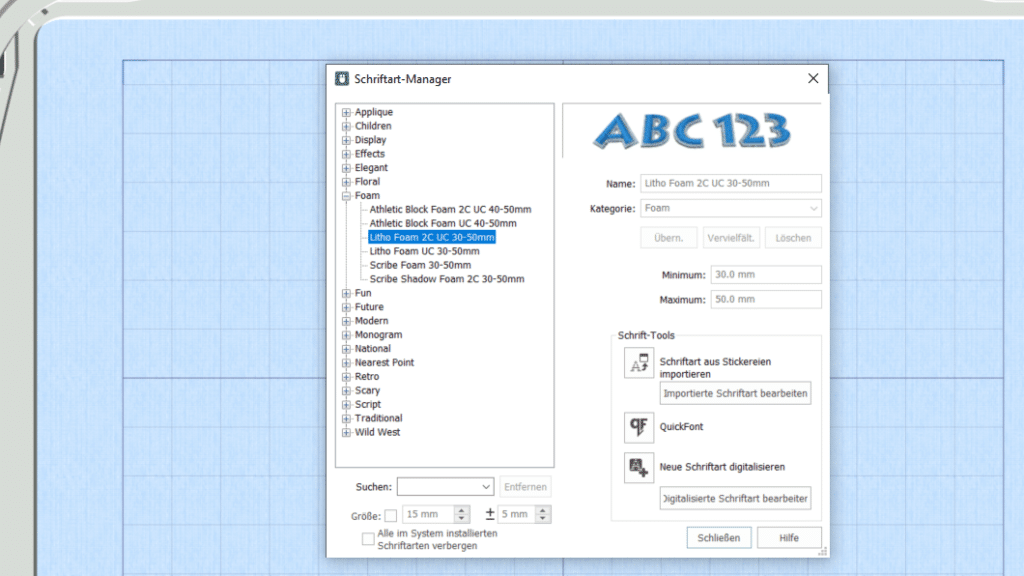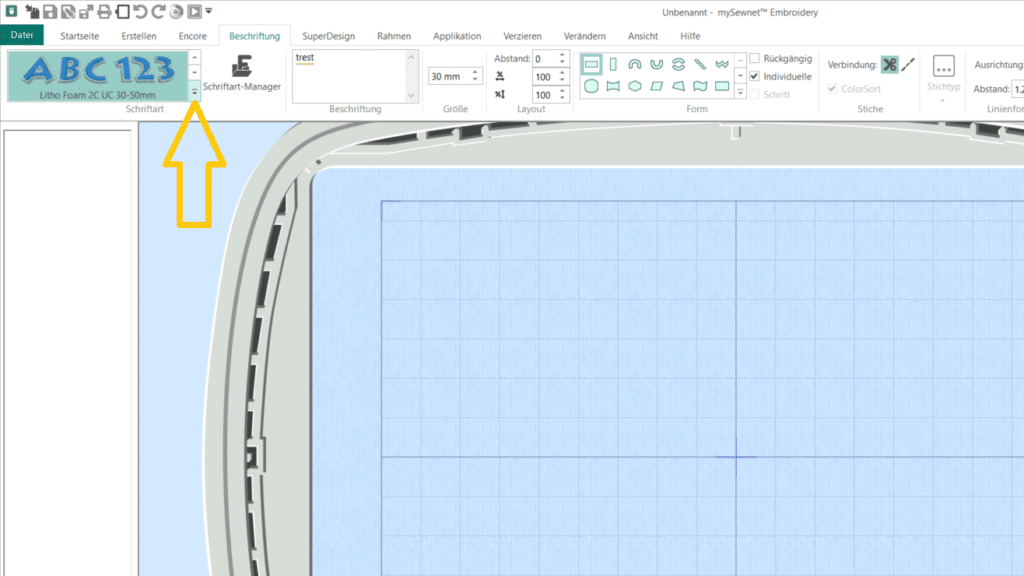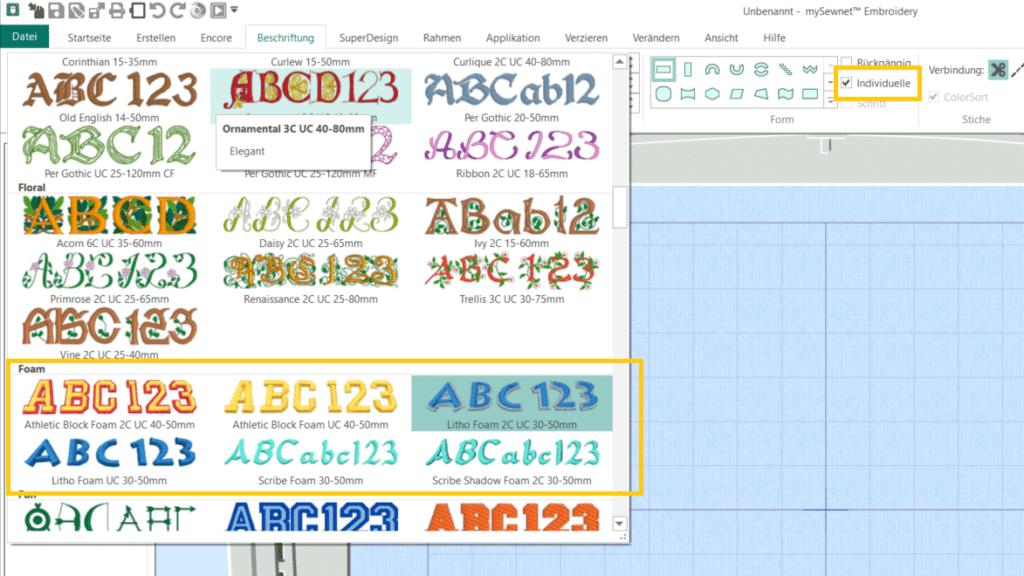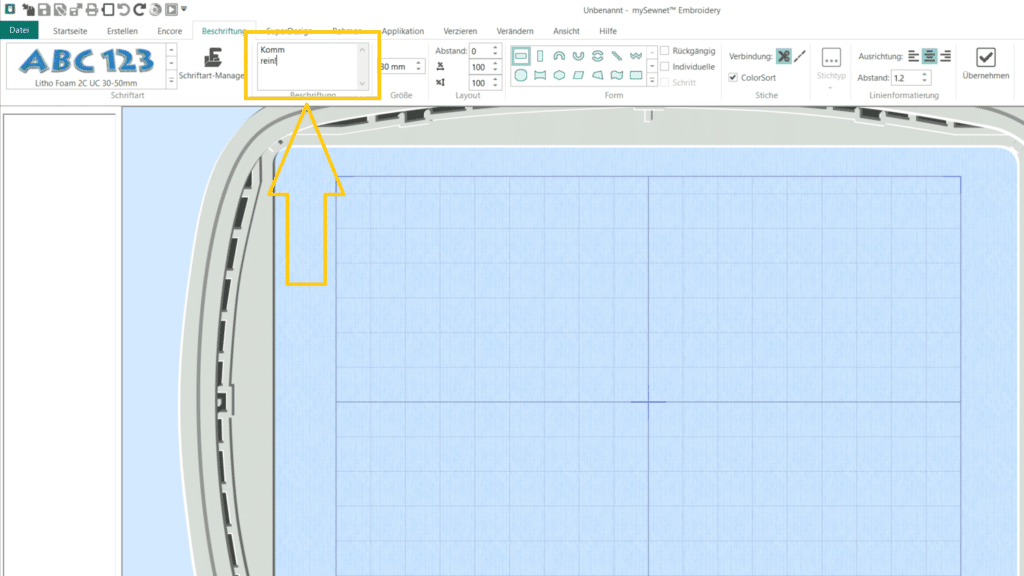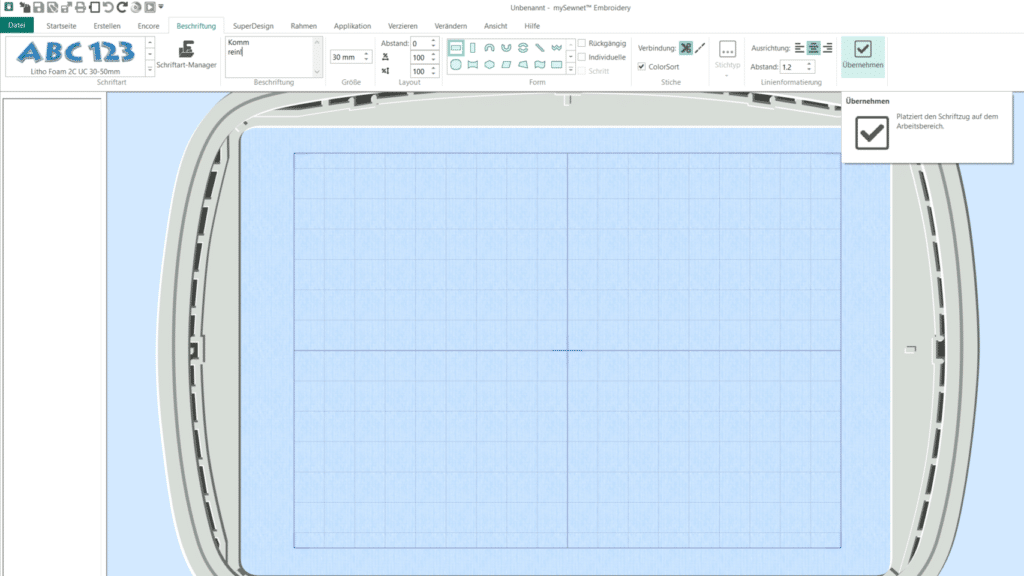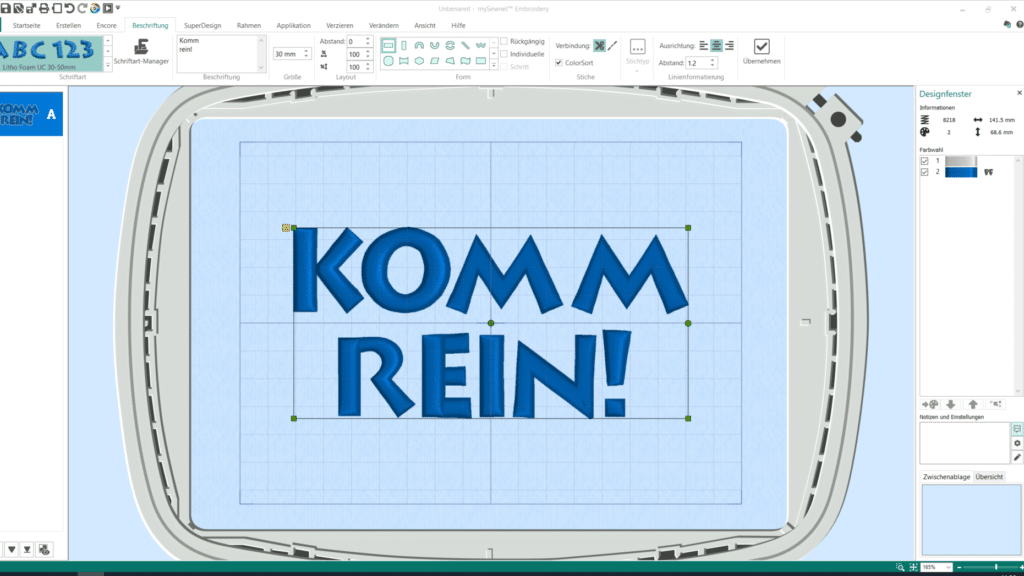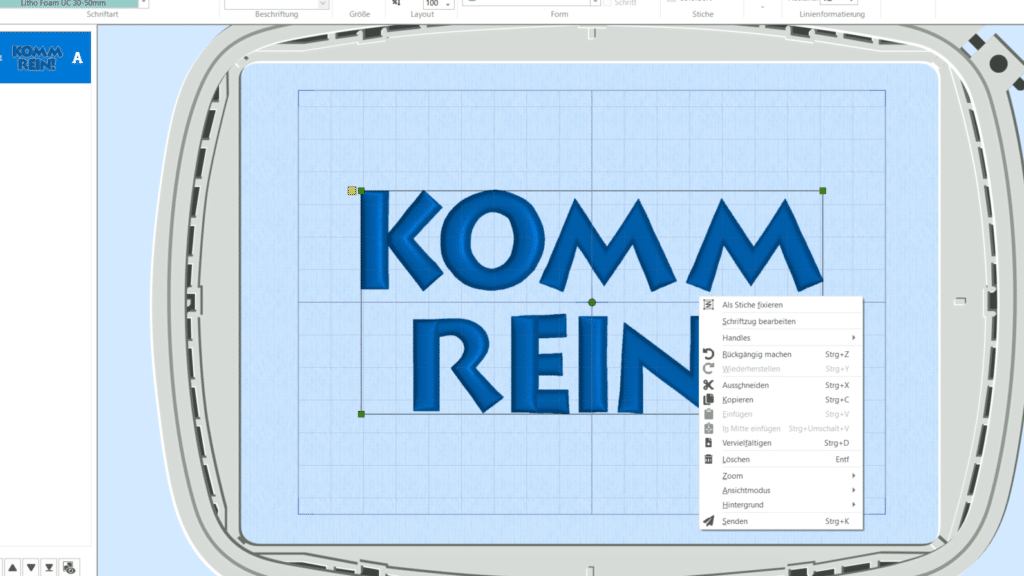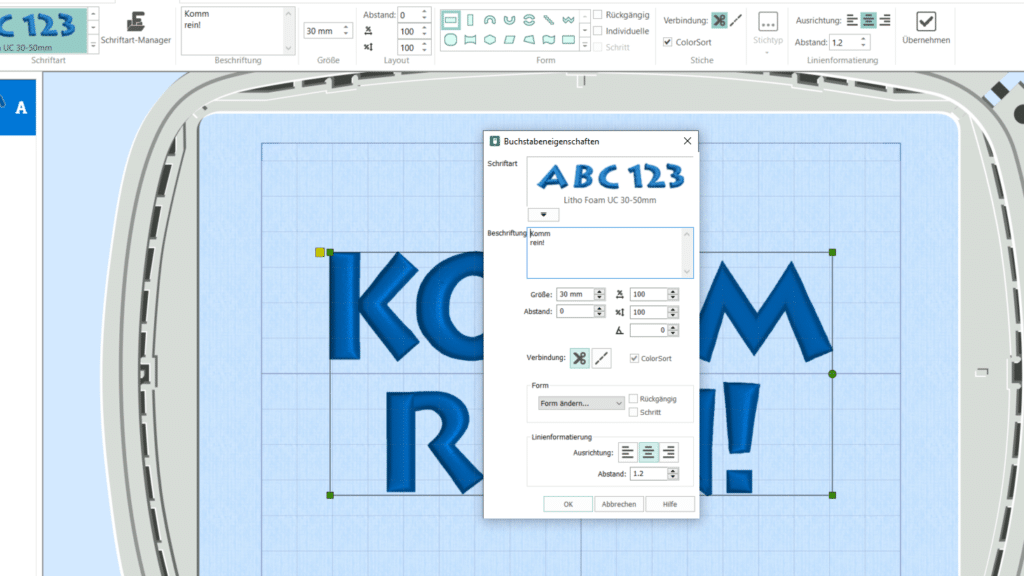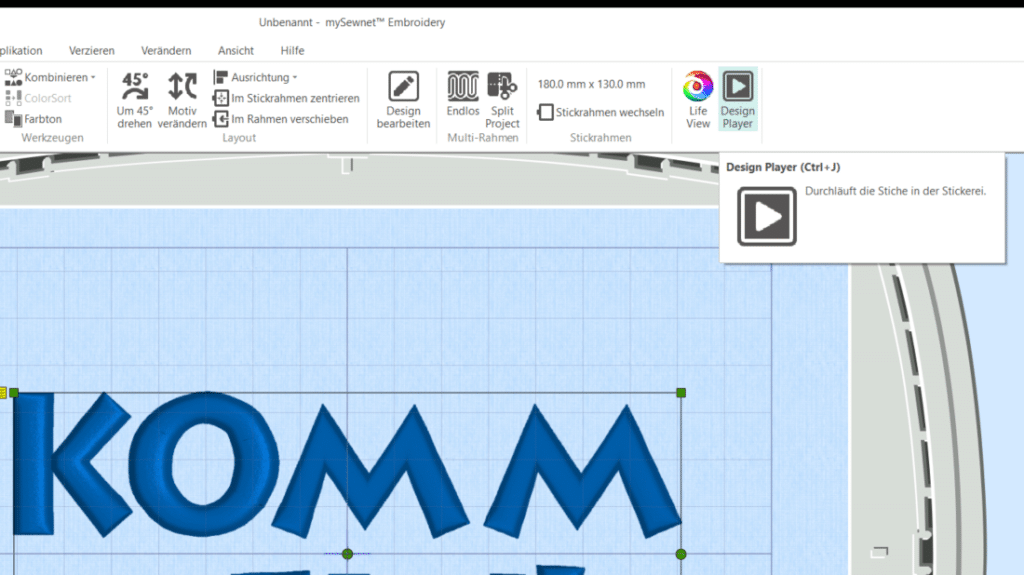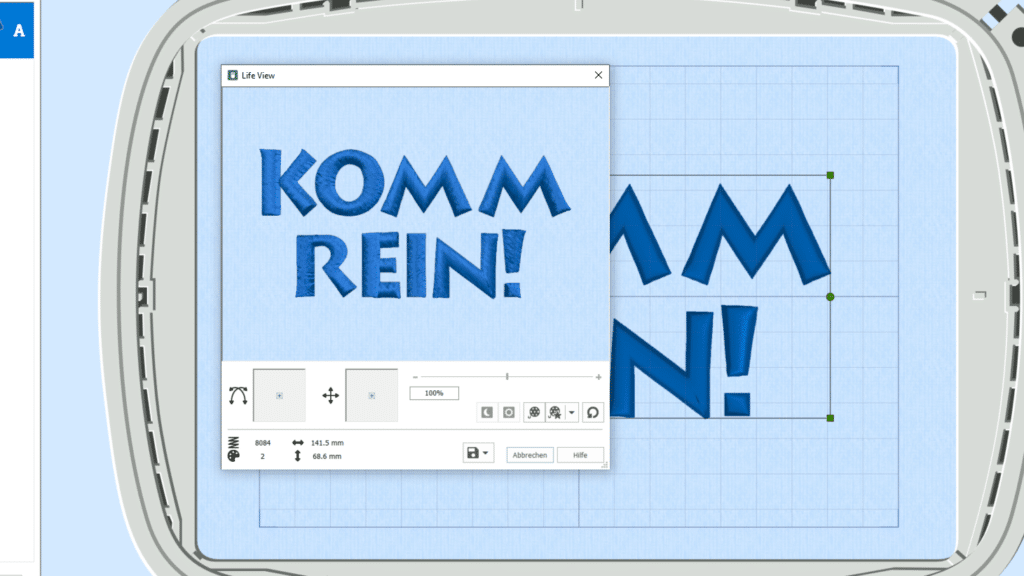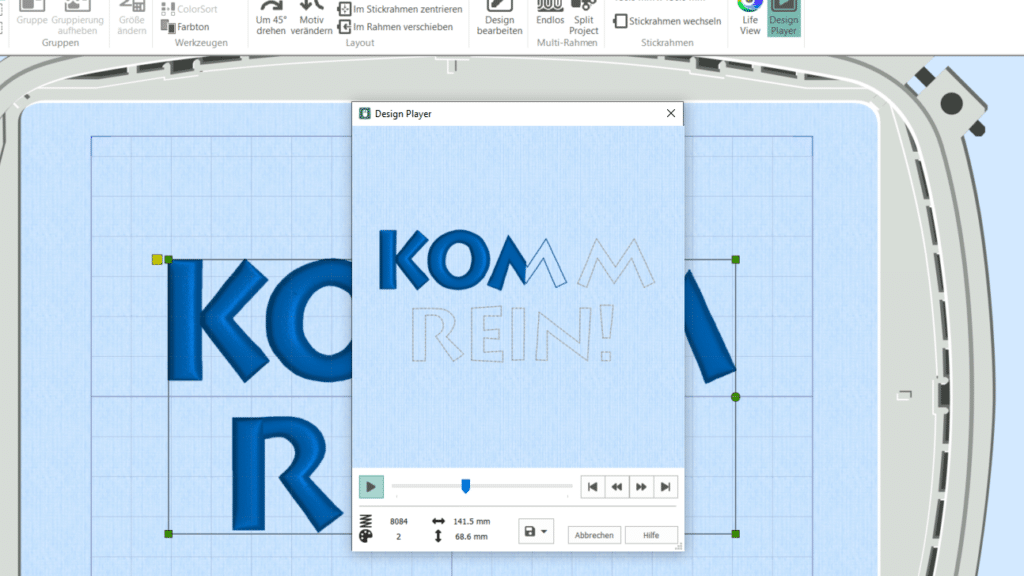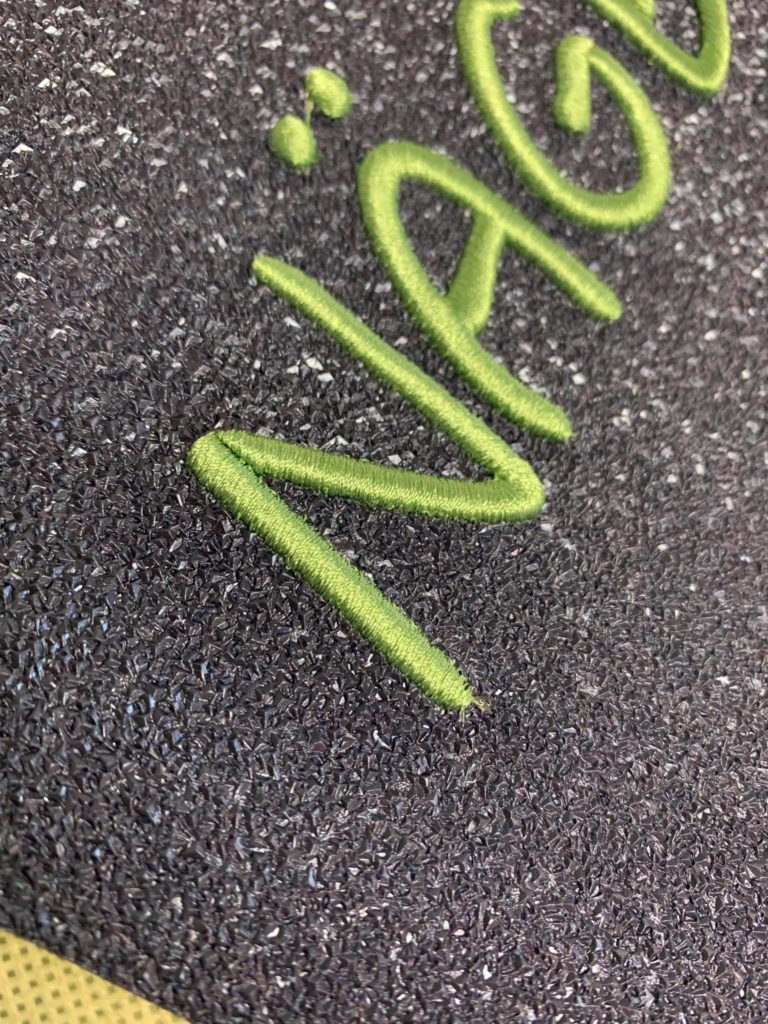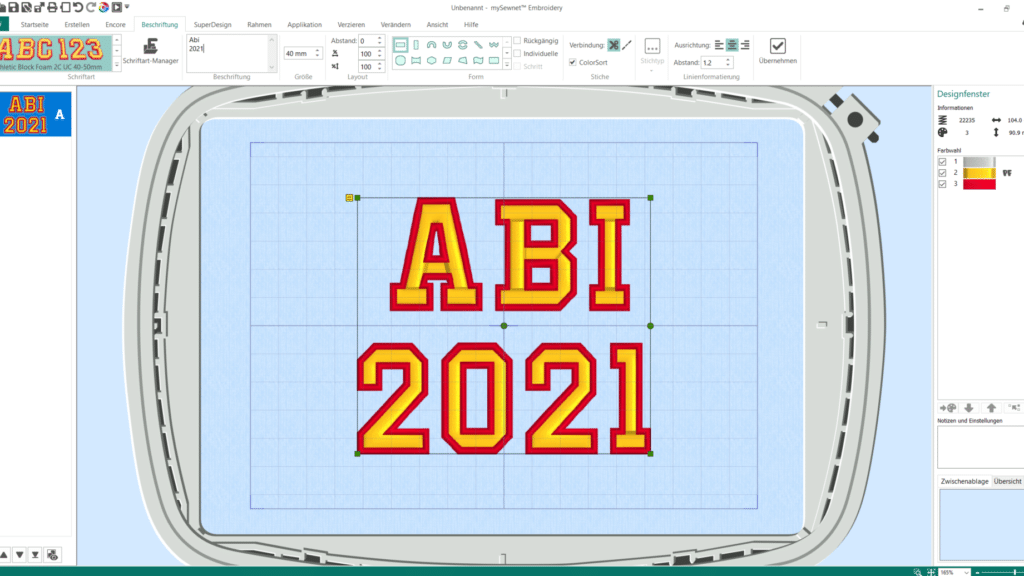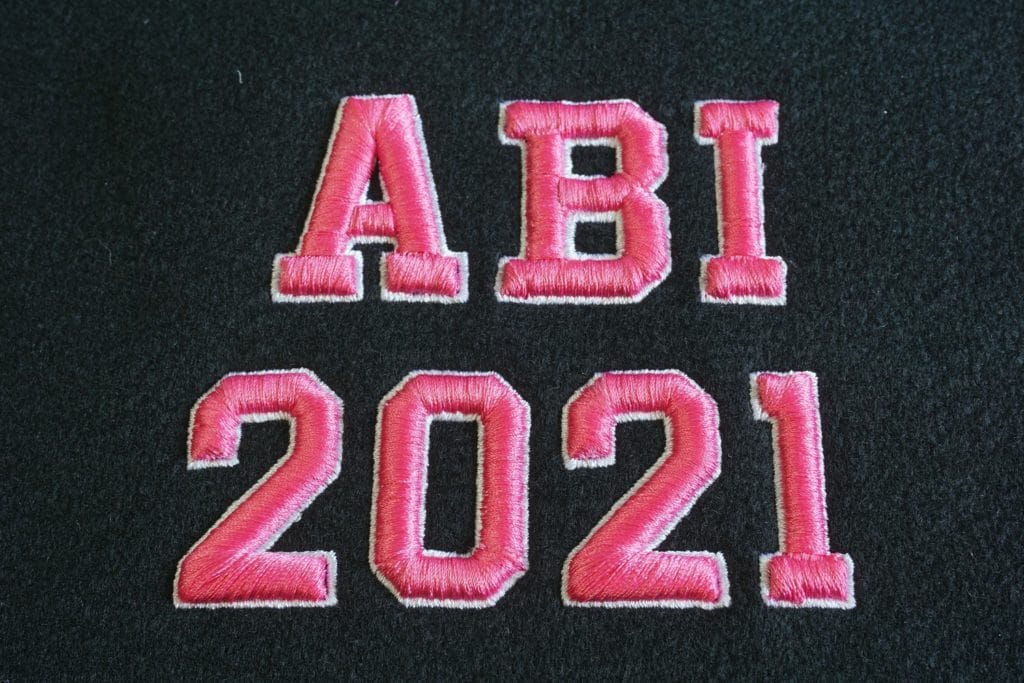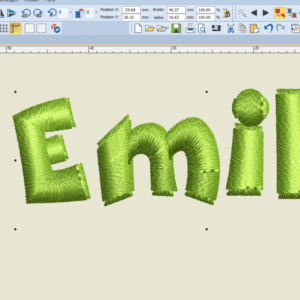Öffnen Sie die Sticksoftware MYSEWNET Embroidery und wählen Sie den geplanten Stickrahmen aus. Wechseln Sie dann zu „Beschriftung“.
Dort werden Ihnen alle Funktionen angezeigt, die Sie für Texte verwenden können.
Klicken Sie auf „Schriftart-Manager“.
Dann öffnet sich eine Liste der enthaltenen Schriftarten. Die Stickschaum-Alphabete befinden sich in der Kategorie „Foam“.
Es sind zwar sechs Alphabete, jedoch eigentlich nur drei in jeweils zwei Ausführungen. Einmal als einfache Stickschrift und einmal mit einer zusätzlichen Umrandung.
Auf der rechten Seite wird die minimale und maximale Größe angegeben. Man kann die Schriften auch kleiner oder größer exportieren, jedoch kann dies dann zu Problemen beim Sticken führen. Für diesen Fall empfehlen wir eine Stickprobe.
Sie können die verschiedenen Schriften in einer Vorschau sehen, wenn Sie statt des Schriftart-Managers zu öffnen, hier klicken.
So können Sie durch die Schriftarten scrollen, die Anordnung ist die gleiche, wie im Schriftart-Manager.
Möchten Sie später die Buchstaben einzeln bearbeiten, setzen Sie einen Haken bei „Individuelle“.
Text für Stickschaum einfügen
Schreiben Sie Ihren Text in das Textfeld.
Diese Texte können, wie andere Schriften auch, weiter bearbeitet werden. Ist alles nach Wunsch ausgewählt, klicken Sie auf den Haken für „Übernehmen“. Der Text wird zentriert in den Rahmen eingefügt.
Die geladene Schrift
Ist der Text erstellt, sehen Sie rechts bereits zwei Farblagen. Beim Sticken ist die Farblage grau dazu da, den Stickschaum erst mal an der gewünschten Stelle zu fixieren.
Mit einem Rechtsklick auf den Text öffnet sich das Bearbeitungsfenster.
Wählen Sie dort „Schriftzug bearbeiten“, öffnen sich die Buchstabeneigenschaften und Sie können weitere Anpassungen vornehmen.
Rechts oben gibt es noch zwei Funktionen für eine Vorschau Ihres Schriftzugs.
Über „Live View“ erhalten Sie eine realistische Darstellung.
Der Stitch-Player simuliert Ihre Stickerei. Dabei ist auch gut die graue Befestigungsfarblage zu erkennen.
Anwendungsbeispiel
Mit dieser Schrift haben wir ein Türschild gefertigt. Hier ist übrigens ganz gut ein zu beachtender Punkt bei der Verwendung von Stickschaum zu sehen:
Hinweis zu den zweifarbigen Stickschaumschriften
Den zweifarbigen Effekt finden wir interessant, allerdings hat sich beim Sticken ein Problem gezeigt.
Die dritte Farblage (erste Lage: Befestigung, zweite Lage: Übersticken des Schaums mit weiß, dritte Farblage: Umrandung mit schwarz) verstärkt das Problem mit dem versinkendem Stickschaum zusätzlich.
Alternative Stickweise
Hier der erstellte Schriftzug. Wir finden hier das Ändern der Reihenfolge an der Maschine einfacher, als in der Software.
Je nach Modell kann man das bei der Vorbereitung am Bildschirm einstellen, oder Sie überspringen Farbe 2 und sticken Sie erst nach Farbe 3.
Dann klappt auch diese Version auf Stickfilz, ohne dass die plastische Wirkung gänzlich verloren geht. Die weiße Umrandung stabilisiert sogar noch den Filz.
Wenn Sie jetzt auch Lust auf Schriftzüge mit Stickschaum haben, hier finden Sie das benötigte Zubehör und noch weitere Artikel zu diesem Thema:

Stickschaum-Schriftzug BlaBlaBla von Mäde! by Kasia
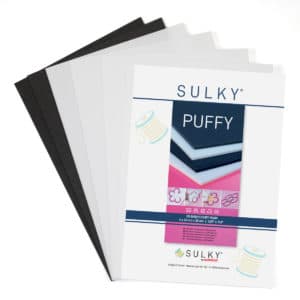
SULKY Puffy Stickschaum